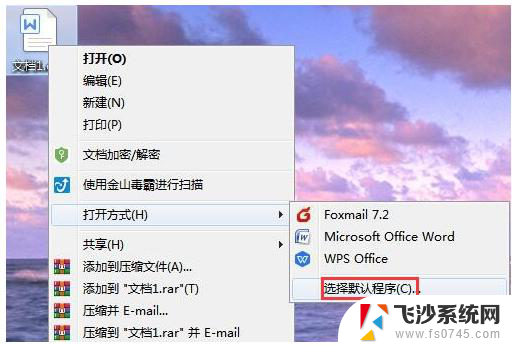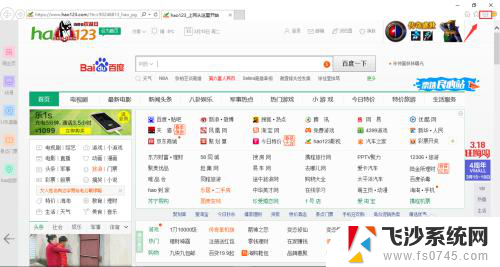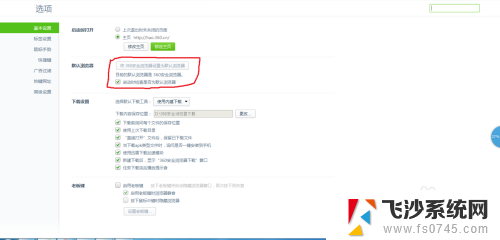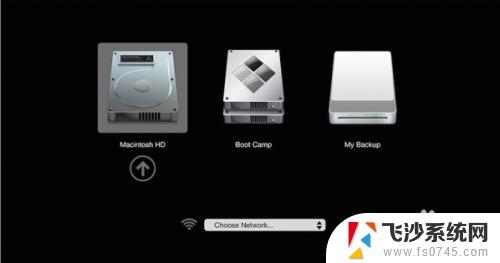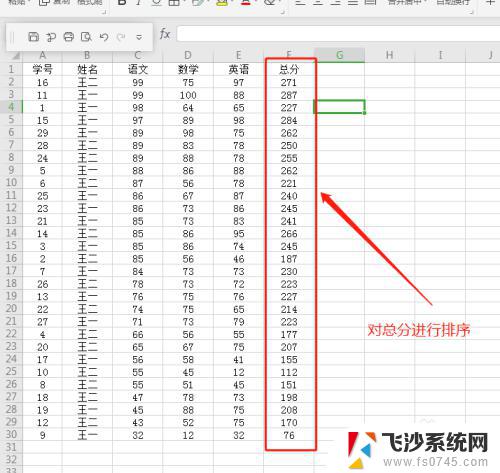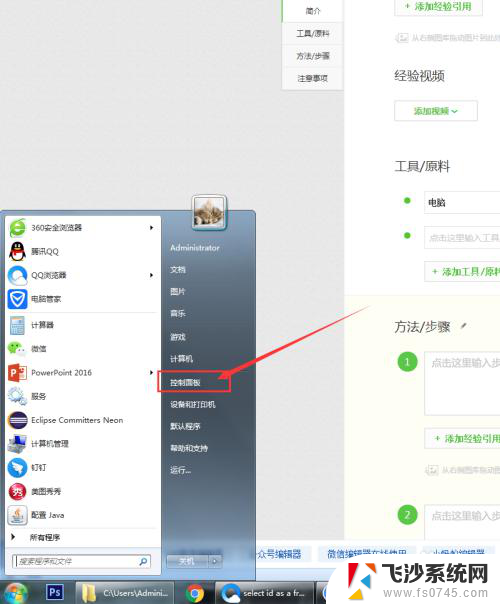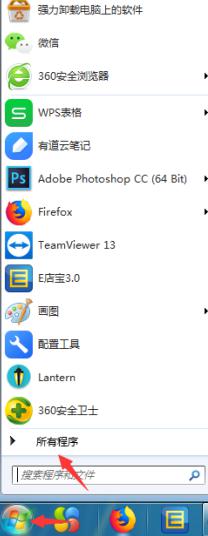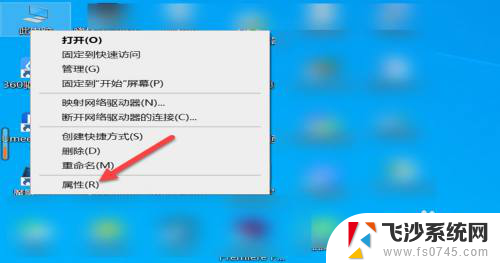电脑怎么设置默认程序 电脑默认程序设置教程
在如今的数字化时代,电脑已成为人们生活中不可或缺的工具之一,每当我们打开一个文件或链接时,电脑会自动选择一个默认程序来运行它们。有时候我们可能需要更改默认程序,以便更好地满足个人需求或提高工作效率。如何设置电脑的默认程序呢?本文将为您提供一份简明扼要的教程,帮助您轻松地完成这一操作。无论您是电脑初学者还是有一定经验的用户,本文都将为您提供有用的技巧和指导,让您轻松掌握电脑默认程序的设置方法。
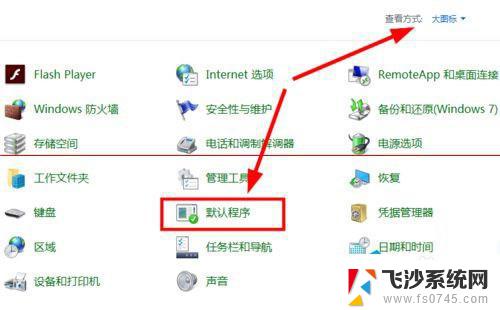
方法/步骤:
1、打开电脑左下角开始菜单,在右边列表中找到【控制面板选项】。点击打开。
2、进入控制面板主界面,在下方列表中找到【程序】,点击进入。
3、然后可以看到一个【默认程序】菜单,点击下方的设置默认程序。
4、进入【设置默认程序界面】,可以在左方菜单栏中看到可以设置的程序。
5、然后点击想设置为默认程序的应用,然后点击下方的将此程序设置为默认。点击确定,设置完成。
6、当然也可以通过一些安全软件来设置。进入360卫士点击右下方的更多选项,然后在【我的工具】栏目下方可以看到【设置默认程序】选项。点击。
7、然后在程序列表中选择,需要设置为默认程序的应用即可完成。
以上就是电脑如何设置默认程序的全部内容,碰到同样情况的朋友们赶紧参考小编的方法来处理吧,希望能够对大家有所帮助。